|
Granola là phần mềm miễn phí, sử dụng thuật toán thông minh, giúp tối ưu hệ thống để máy tính sử dụng ít điện năng hơn, nhưng vẫn giữ nguyên được hiệu quả và tốc độ vốn có.
Granola sử dụng công nghệ quản lý điện năng DVFS (Dynamic Voltage and Frequency Scaling) và các thuật toán thông minh. Granola có thể xác định khi nào hệ thống cần sử dụng hết công suất, và khi nào thì chỉ cần sử dụng một phần sức mạnh của phần cứng, để từ đó thực hiện các bước tối ưu, giúp tiết kiệm điện năng sử dụng mà không làm ảnh hưởng đến tốc độ của hệ thống. Điều này cũng tương tự như bạn tắt đi những bóng đèn không cần thiết ở trong nhà để tiết kiệm lượng điện năng tiêu thụ.
Mức độ tiết kiệm điện năng còn phụ thuộc vào công việc bạn đang thực hiện trên máy tính. Ví dụ, nếu chỉ sử dụng máy tính để đọc email, lướt web và soạn thảo văn bản, Granola sẽ giúp bạn tiết kiệm đến 30% điện năng tiêu thụ so với thông thường. Trong trường hợp bạn sử dụng máy tính để chơi game, mức tiết kiệm điện năng sẽ ở khoảng 10%.
Quá trình tối ưu và tiết kiệm điện năng của Granola không hề làm ảnh hưởng đến tuổi thọ của các linh kiện phần cứng trên máy tính.
Download Granola miễn phí tại đây. Phần mềm tương thích với Windows XP, Vista và 7.
Sau khi cài đặt, kích hoạt phần mềm từ Menu start của Windows (Kích vào nút Start, tìm đến MiserWare → Granola). Trong lần đầu tiên sử dụng, phần mềm sẽ phân tích để kiểm tra thông tin của hệ thống.
Giao diện chính của phần mềm sẽ cung cấp các thông tin như mức độ năng lượng, tiền (dựa trên số tiền trên mỗi KWh sử dụng điện), lượng CO2 thải ra và mức độ % điện năng tiêu thụ của CPU… tiết kiệm được sau khi đã kích hoạt Granola.
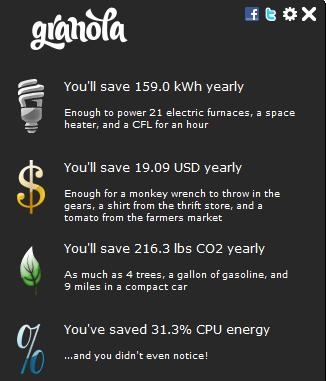
Phần mềm sẽ tự động thực hiện công việc tối ưu và tiết kiệm điện năng trên hệ thống mà bạn không cần phải quan tậm hoặc tiến hành thêm các thiết lập nào khác. Những gì bạn cần làm là cài đặt, kích hoạt phần mềm.
Để thay đổi các thiết lập, kích chuột phải vào biểu tượng của phần mềm trên khay hệ thốngvà chọn Settings. Cửa sổ Settings sẽ hiện ra ngay sau đó.
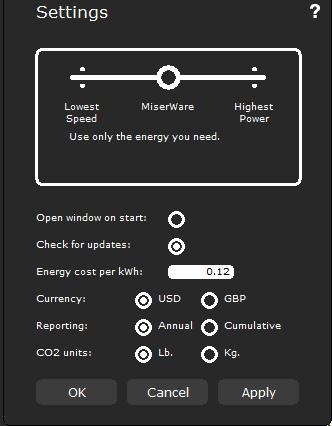
- Thay trượt nằm ở trên cùng của cửa sổ Settings cho phép bạn điều chỉnh và quản lý điện năng của hệ thống.
+ Với thiết lập mặc định, Granola sẽ tự động điều chỉnh lượng điện tiêu thụ của hệ thống sao cho phù hợp.
+ Với thiết lập Highest Power, máy tính sẽ luôn sử dụng mức điện năng lớn nhất, trong khi đó, với mức thiết lập này, lượng điện tiêu thụ sẽ không được tiết kiệm.
+ Thiết lập Lowest Settings, máy tính sẽ tiêu thụ lượng điện năng ở mức thấp nhất, nhưng sẽ làm ảnh hưởng đến tốc độ hoạt động của máy tính.
Do vậy, tốt hơn hết bạn vẫn nên giữ mức thiết lập mặc định để vừa có thể tiết kiệm điện năng, lại không làm ảnh hưởng đến tốc độ của máy.
Cuối cùng, nhấn OK để lưu lại thiết lập.
Ngoài tính năng chính giúp tối ưu để giảm thiểu điện năng tiêu thụ, Granola còn có tác dụng giúp nhiệt độ của các linh kiện trên hệ thống không rơi vào tình trạng quá nóng, là một trong những nguyên do chính khiến hệ thống bị treo và nhanh làm hỏng các linh kiện.
Granola là công cụ hữu ích cho những ai muốn tiết kiệm lượng điện năng mà mình sử dụng. Không những thế, bạn còn giảm thiểu lượng CO2 thải vào không khí, giúp góp phần giữ cho môi trường không bị ô nhiễm thêm.
Theo DanTri
CÁC TIN KHÁC

|